迅捷CAD编辑器编辑后如何保存成PDF格式?
发表时间:2023年5月18日 星期四
其实,CAD图纸通常会保存为多种其他格式进行编辑,其中PDF格式常见。CAD怎么保存PDF,为什么要保存为PDF,当一张图偏比较大的时候就要保存为PDF了,PDF占用又小方便用户存储或编辑使用。那么,迅捷CAD编辑器编辑后如何保存成PDF格式?对于很多刚刚学习的新手可能还比较生疏。下面就一起来学习一下吧!具体操作方法如下所示:

使用工具:迅捷CAD编辑器标准版
免费下载
操作步骤一:软件下载安装
用户可选择任意浏览器,输入关键词“迅捷CAD”进行软件搜索。下载安装至电脑桌面。
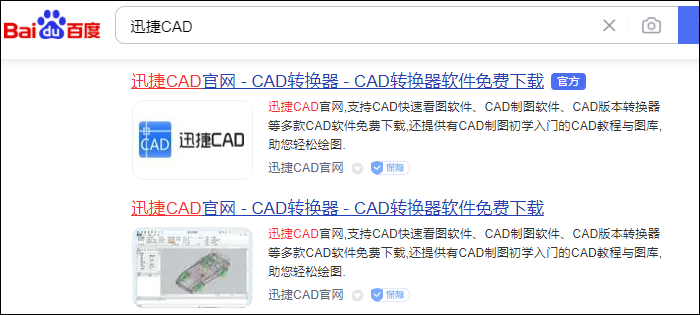
操作步骤二:启动运行软件
在桌面找到迅捷CAD编辑器,双击启动运行软件,进入软件可操作界面。如下图所示;
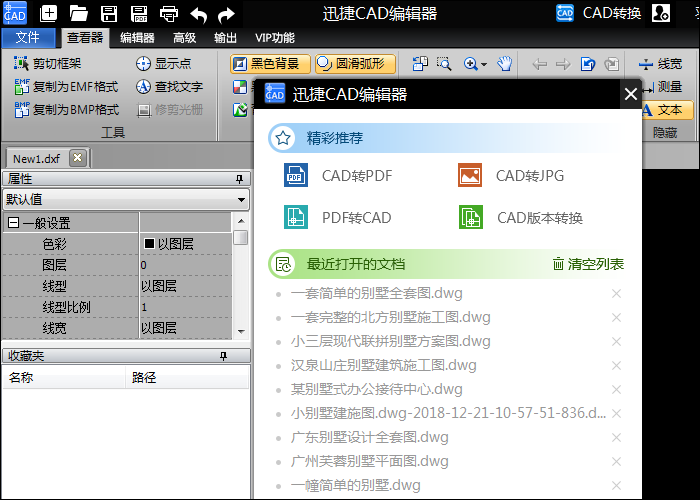
操作步骤三:文件打开
待软件启动完毕后,选择并点 击软件左上方“文件”—“打开”按钮,在所跳出的弹窗中选择需要进行编辑的CAD图纸文件。点击“打开”即可在软件界面显示。
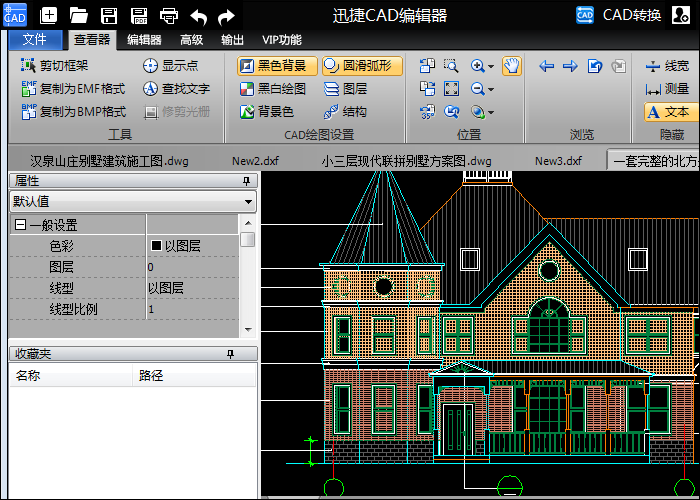
或在“打开文件”界面进行文件选择。直接一键打开即可。
操作步骤四:图纸编辑
用户可根据需要随意切换软件属性栏,进行图纸绘图设置。其中VIP功能用户支持文件批量提取等操作。如下图所示:
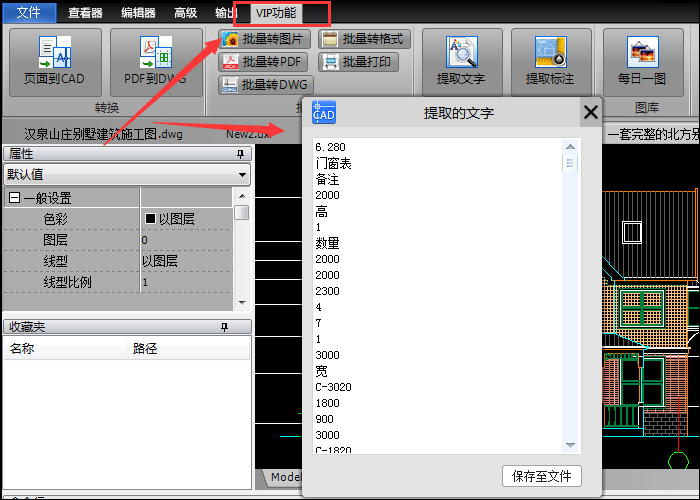
操作步骤五:文件保存成PDF格式
待文件编辑或浏览完成后,鼠标点击“文件”—“另存为”按钮,进行文件存储。在弹出保存窗口,设置文件保存类型为“PDF”格式。点击“保存”即可完成。
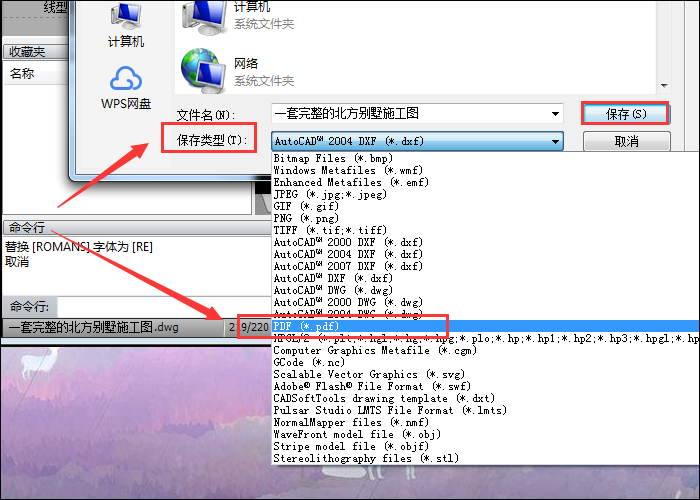
以上就是迅捷CAD编辑器编辑后如何保存成PDF格式的详细操作教程啦!有需要的小伙伴,可以根据以上操作方法将图纸保存为PDF格式哦!希望此分享对大家有所帮助!















